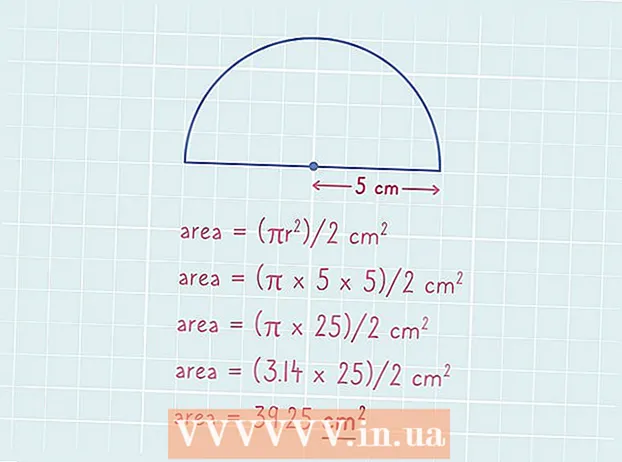Författare:
Helen Garcia
Skapelsedatum:
17 April 2021
Uppdatera Datum:
1 Juli 2024

Innehåll
I den här artikeln kommer vi att visa dig hur du konverterar en XML -fil till en Excel -fil på en dator.
Steg
Metod 1 av 2: Windows
 1 Starta Excel. Öppna Start -menyn och klicka på Alla appar> Microsoft Office> Excel.
1 Starta Excel. Öppna Start -menyn och klicka på Alla appar> Microsoft Office> Excel.  2 Klicka på Fil. Du hittar det här alternativet i det övre vänstra hörnet.
2 Klicka på Fil. Du hittar det här alternativet i det övre vänstra hörnet. - I Excel 2007 klickar du på den runda knappen med Microsoft Office -logotypen.
 3 Klicka på Öppen. Utforskarfönstret öppnas.
3 Klicka på Öppen. Utforskarfönstret öppnas.  4 Dubbelklicka på XML -filen. Beroende på filformat kan du behöva vidta ytterligare åtgärder för att öppna filen:
4 Dubbelklicka på XML -filen. Beroende på filformat kan du behöva vidta ytterligare åtgärder för att öppna filen: - Om fönstret Importera XML visas, refererar filen till minst ett XSLT -formatmall. Klicka på "Öppna fil utan formatmall" för att välja ett standardformat, eller klicka på "Öppna fil med stilark" för att formatera data enligt formatmallen.
- Om fönstret Öppna XML visas klickar du på Som skrivskyddad bok.
 5 Öppna menyn Fil.
5 Öppna menyn Fil. 6 Klicka på Spara som.
6 Klicka på Spara som. 7 Navigera till mappen där du ska spara filen.
7 Navigera till mappen där du ska spara filen. 8 Vänligen välj Excel -arbetsbok i menyn Filtyp.
8 Vänligen välj Excel -arbetsbok i menyn Filtyp. 9 Klicka på Spara. XML -filen konverteras till en Excel -fil.
9 Klicka på Spara. XML -filen konverteras till en Excel -fil.
Metod 2 av 2: macOS
- 1 Starta Excel. Den finns i mappen Program.
- Excel för macOS tillåter dig inte att importera XML -data från en annan fil, men du kan öppna en XML -fil där.
- 2 Öppna menyn Fil. Du hittar den högst upp på skärmen.
- 3 Klicka på Öppen. Ett Finder -fönster öppnas.
- 4 Välj XML -filen. För att göra detta, gå till mappen med den här filen och klicka sedan på den.
- 5 Klicka på OK. XML -filen öppnas i Excel.
- 6Öppna menyn Fil.
- 7Klicka på Spara som.
- 8Ange ett namn för filen.
- 9Vänligen välj .CSV i menyn Filtyp.
- 10 Klicka på Spara. XML -filen sparas i CSV -format.